Исправить Snapchat «Проблема с подключением к серверу/не удалось войти в систему» или «Проверка устройства».
Содержание
- 1 Исправить Snapchat «Проблема с подключением к серверу/не удалось войти в систему» или «Проверка устройства».
- 1.1 Решение 1. Перезагрузите устройство
- 1.2 Решение 2. Очистите кеш и данные Snapchat
- 1.3 Решение 3. Сбросьте все настройки приложения
- 1.4 Решение 4. Отключите ограничение данных
- 1.5 Решение 5. Очистите кеш сервисов Google Play
- 1.6 Решение 6. Очистите кеш Google Services Framework
- 1.7 Решение 7. Переустановите приложение
- 1.8 Решение 8. Обновите сервисы Google Play.

Snapchat – самое популярное приложение для обмена изображениями и мультимедиа, которым пользуются миллионы людей по всему миру. При использовании приложения Snapchat на Android вы можете столкнуться с рядом ошибок на своем смартфоне.
Здесь я предоставил исправление ошибки Snapchat по вопросам «Проблема при подключении к серверу», «Проверка устройства» или «О, нет! Временно не удалось войти в систему»для вашего устройства Android. Расслабьтесь и попробуйте любое решение, чтобы решить проблему.
Решение 1. Перезагрузите устройство
Проблема должна быть решена простой перезагрузкой; перезагрузка устраняет техническую проблему, если таковая имеется. Перезагрузка также помогает очистить оперативную память, убивая фоновые приложения, которые не выполняют никаких действий, тем самым предоставляя приложению Snapchat больше свободного места для запуска.
Решение 2. Очистите кеш и данные Snapchat
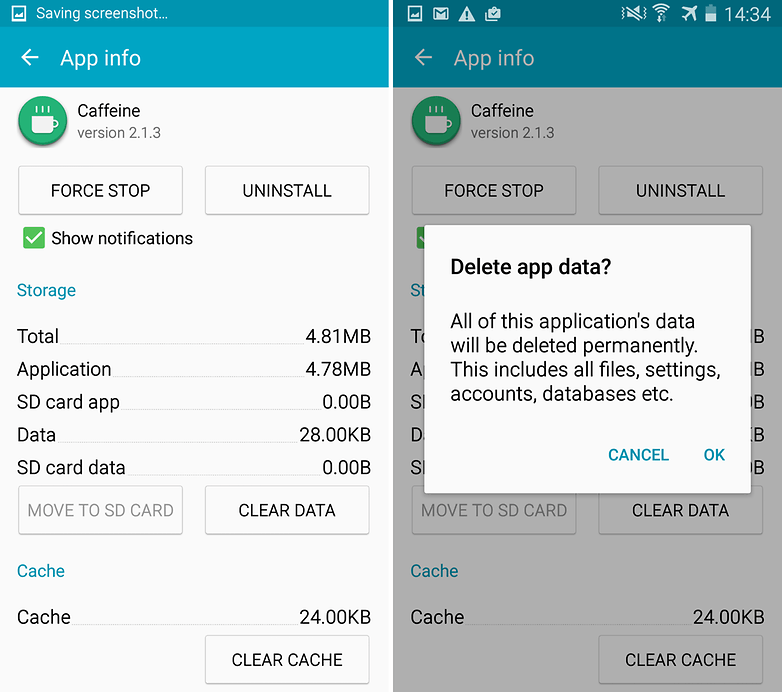
- Откройте настройки вашего устройства Android.
- Откройте опцию «Приложения» или «Диспетчер приложений».
- В разделе «Все» найдите приложение Snapchat.
- Очистить кэш и данные с последующей быстрой перезагрузкой
Примечание. Очистка кэша и данных приведет к удалению данных приложения, таких как заданные настройки предпочтений, учетная запись, связанная с приложением, данные и т. д.
Решение 3. Сбросьте все настройки приложения
- Перейдите в настройки на своем устройстве Android.
- Откройте приложения/Менеджер приложений.
- проверьте наличие всех приложений.
- Нажмите на значок меню.
- Нажмите Сбросить настройки приложения.
Решение 4. Отключите ограничение данных
Если вы отслеживали использование Интернета на своем устройстве или установили какое-либо ограничение, рассмотрите возможность его отключения, по крайней мере, на время обмена вашими данными. Вот как:
- Перейдите в Настройки , а затем Wi-Fi и сеть.
- Затем перейдите к SIM и сети настройкам
- выберите Экономия трафика в разделе «Мобильные данные».
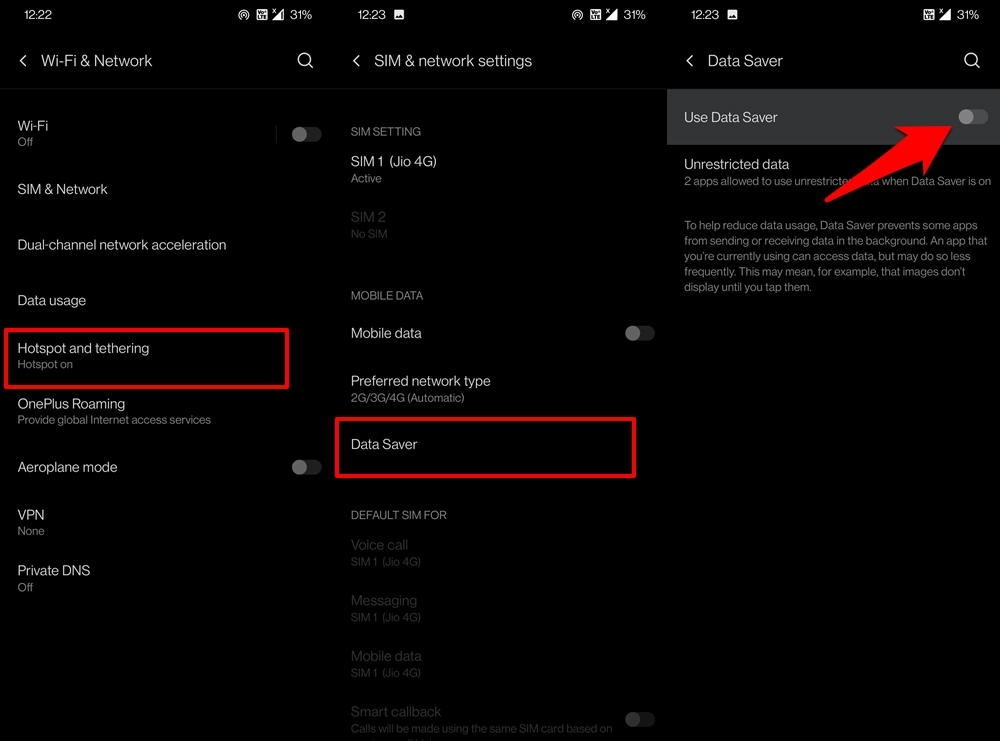
- Наконец, отключите переключатель «Использовать экономию трафика» .
Решение 5. Очистите кеш сервисов Google Play
- Откройте настройки вашего устройства Android.
- Откройте опцию «Приложения» или «Диспетчер приложений».
- В разделе «Все» найдите приложение «Сервисы Google Play».
- Очистка кэша с последующей быстрой перезагрузкой
Решение 6. Очистите кеш Google Services Framework
Google Services Framework синхронизирует ваши данные и сохраняет данные устройства. Это также помогает обеспечить правильное функционирование системы и установленных приложений.
- Перейдите в «Настройки» >«Диспетчер приложений» >«Все» >Google Services Framework >нажмите «Принудительно остановить», затем нажмите кнопку «Очистить кеш».
- Перезагрузите устройство
Решение 7. Переустановите приложение
Удаление приложения и его повторная установка, возможно, решит проблему, устранив все ошибки установки пакета.
Решение 8. Обновите сервисы Google Play.
Если вы столкнулись с проблемами при использовании продуктов Google, таких как Google Play Store, Hangouts, Spaces, Google Plus и т. д., или сторонних сервисов, таких как Snapchat, Quora и т. д., то следующий процесс может решить проблему.
- Перейдите в «Настройки» >«Безопасность» >«Администраторы устройства» > ДеактивироватьДиспетчер устройств Android.
- Перейдите в «Настройки» >«Приложения» >«Все» >«Сервисы Google Play» >нажмите Удалить обновления.
- Сервисы Play автоматически обновляются, если приложению требуется обновленная версия.
- Теперь снова перейдите в «Настройки» >«Выберите «Безопасность» >«Администраторы устройства» >Активировать Диспетчер устройств Android
- Перезагрузите устройство.
Вывод: Надеюсь, этот пост был полезен. Оставьте комментарий для любой необходимой помощи. Хаа, а также подписывайтесь на нас в Twitter и Google Plus.


